Windows 10 Pro versus Home: welke moet u installeren?
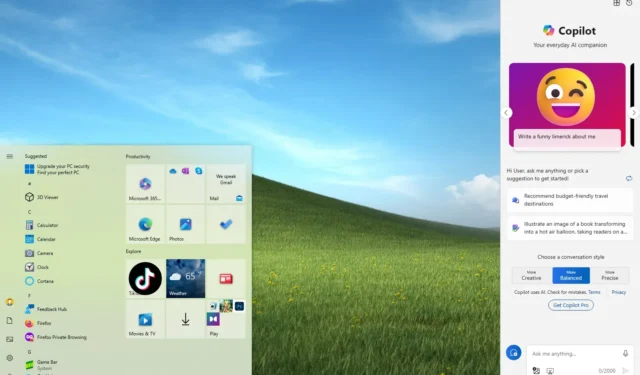
Windows 10 Pro en Home zijn beide hetzelfde geavanceerde en veilige besturingssysteem. De keuze hangt echter af van de functies die u nodig heeft en de prijs die u bereid bent te betalen. De beste editie voor u zal gebaseerd zijn op het werk dat u op uw computer moet doen. Als u Microsoft 365 (voorheen Office) en vergelijkbare applicaties moet gebruiken of een gaming-pc wilt bouwen, is Windows 10 Home doorgaans de beste keuze voor u.
Aan de andere kant, als u het apparaat moet verbinden met een bedrijfsnetwerk, geavanceerde systeeminstellingen moet wijzigen en toegang moet krijgen tot functies zoals Remote Desktop of Hyper-V voor virtualisatie, dan is Windows 10 Pro de betere keuze.
Of u nu kiest voor “Windows 10 Home” of “Windows 10 Pro”, u krijgt hetzelfde besturingssysteem dat Microsoft ondersteunt met dezelfde maandelijkse updates en functie-updates. Het enige verschil zijn de functies die in elke editie beschikbaar zijn, en de onderstaande informatie zal u helpen de verschillen tussen de twee edities te begrijpen en te bepalen welke u moet kiezen.
Windows 10 Thuis
De “Windows 10 Home” is voor gewone gebruikers en gamers. Deze editie bevat alle functies die je nodig hebt om op internet te surfen, e-mails te checken, media te streamen en games te spelen, zelfs in 4K.
Het besturingssysteem wordt ook geleverd met robuuste ingebouwde beveiliging, waaronder Windows Security, die uw apparaat en gegevens beschermt tegen malware- en hackeraanvallen met behulp van Microsoft Defender Antivirus en Microsoft Defender Firewall.
Windows Hello is een andere functie waarmee u zich bij het apparaat kunt aanmelden met behulp van biometrische authenticatie, waaronder vingerafdruk, gezichtsherkenning of toegangscode, waardoor uw machine veiliger wordt. Op veel apparaten is Windows Hello ingebouwd, maar u kunt ook accessoires aanschaffen waarmee u deze beveiligingsmethode handmatig aan uw apparaat kunt toevoegen. U kunt bijvoorbeeld een toetsenbord met ingebouwde vingerafdruk krijgen, een zelfstandige USB-vingerafdruklezer of een ingebouwde webcam met gezichtsherkenningscamera.
Als u jonge gezinsleden heeft, kan Windows 10 Home, verbonden met een Microsoft-account, ook robuust ouderlijk toezicht bieden om de schermtijd in te stellen en de toegang tot apps en online-inhoud te beperken.
Deze editie van Windows 10 bevat ook een verzameling ingebouwde apps die verbinding maken met uw Microsoft-account voor een ervaring op verschillende apparaten en die u productiever maken. Enkele voorbeelden zijn Microsoft Edge, Outlook, Foto’s, Rekenmachine, enz.
Uiteraard kunt u altijd elke app uit de Microsoft Store of andere bronnen installeren, inclusief uw populaire apps, zoals Netflix, iTunes, Photoshop, Google Chrome, Mozilla Firefox, Steam en meer.
Als je een gamer bent, bevat Windows 10 Home de nieuwste technologieën en mogelijkheden om elke game te spelen met de nieuwste versie van DirectX en ondersteuning voor 4K.
Hoewel deze versie niet wordt geleverd met BitLocker, kunt u, als het apparaat een Unified Extensible Firmware Interface (UEFI) en Trusted Platform Module (TPM) versie 2-chip bevat, de functie ‘Device Encryption’ inschakelen om een extra beveiligingslaag toe te voegen aan bescherm uw gegevens. (Meestal bevatten apparaten zoals Surface-laptops en -tablets deze functie.)
Als je het apparaat thuis gebruikt, is Windows 10 Home iets voor jou. Windows 10 Pro richt zich vooral op bedrijven die geen gebruik maken van de enterprise-volumelicentie. Het ontgrendelt wel meer functies, maar deze zijn niet nodig voor thuisgebruikers. Bent u echter een gevorderde gebruiker, dan kunt u wellicht nog steeds profiteren van de Pro-editie.
Windows 10 Pro
“Windows 10 Pro” omvat alles wat beschikbaar is voor de Home-editie en vele andere functies om het werkstation te verbinden met een bedrijfsnetwerk, gegevensbescherming op ondernemingsniveau, verbeterde beveiliging, virtualisatiemogelijkheden, de mogelijkheid om op afstand te werken en meer.
Net als de Home-editie bevat Windows 10 Pro ingebouwde beveiliging, waaronder Microsoft Defender Antivirus en Microsoft Defender Firewall, om het apparaat te beschermen tegen malware en hackers. Windows Hello kan ook biometrische authenticatie toevoegen om in te loggen op Windows 10.
De Pro-editie biedt ouderlijk toezicht en een ervaring op meerdere apparaten met behulp van de ingebouwde apps wanneer verbonden met een Microsoft-account. Je kunt ook elke gewenste app installeren vanuit de Microsoft Store of een andere bron, en het besturingssysteem kan worden gebruikt om te gamen omdat het DirectX- en 4K-gameplay ondersteunt.
In tegenstelling tot de Home-editie biedt Windows 10 Pro ook de mogelijkheid om verbinding te maken met een bedrijfs- of schoolnetwerk met behulp van Active Directory of Microsoft Entray ID (voorheen Azure Active Directory), en zijn er opties om apparaten via internet te beheren. Als u een kioskapparaat moet instellen, heeft deze editie een vergrendelingsfunctie, zodat u deze met één enkele applicatie kunt gebruiken. U kunt ook de Groepsbeleid-editor openen om geavanceerde systeeminstellingen te beheren. Als u op afstand toegang wilt hebben tot apps en bestanden, wordt Windows 10 Pro bovendien geleverd met de functie Extern bureaublad waarmee u op afstand verbinding kunt maken binnen het netwerk of via internet.
Windows 10 Pro wordt geleverd met BitLocker, dat volledige apparaatversleuteling biedt om uw gegevens te beschermen tegen ongeautoriseerde toegang, maar met extra beheertools. Hyper-V is een hypervisor waarmee gebruikers virtuele machines kunnen uitvoeren met elke versie van Windows of Linux naast Windows 10. Trusted Boot is een andere functie van Windows 10 Pro die samenwerkt met Secure Boot om het opstartproces tegen malware te beschermen.
Als u niet-vertrouwde applicaties wilt testen zonder uw huidige installatie te beïnvloeden, kunt u Windows Sandbox gebruiken. Het werkt op dezelfde manier als een virtuele machine, maar het is een kleine installatie van Windows 10 die voldoende is om niet-vertrouwde klassieke applicaties te installeren en uit te voeren, geïsoleerd van de hoofdinstallatie.
Microsoft Defender Application Guard is een andere beveiligingsfunctie met hetzelfde idee als Windows Sandbox. Het is echter bedoeld om een geïsoleerd (gevirtualiseerd) exemplaar van Microsoft Edge te maken om door niet-vertrouwde websites te navigeren.
Een ander verschil tussen Windows 10 Pro en Home is de geheugenlimiet. Windows 10 Home ondersteunt maximaal 128 GB RAM, terwijl Windows 10 Pro maximaal 2 TB RAM ondersteunt.
Windows 10 Pro voor werkstation
Microsoft biedt ook een andere variant aan die bekend staat als Windows 10 Pro for Workstation, wat technisch gezien Windows 10 Pro is, maar met enkele extra functies van serverkwaliteit. Het ReFS (Resilient File System) is bijvoorbeeld het standaardbestandssysteem in deze editie in plaats van NTFS, waardoor fouttolerantie wordt toegevoegd, grote gegevensvolumes worden geoptimaliseerd en automatische foutcorrectie.
Microsoft biedt ook ondersteuning voor niet-vluchtige geheugenmodules (NVDIMM-N) voor persistent geheugen, wat betekent dat de schrijf- en leessnelheden altijd de hoogst mogelijke zijn. Bovendien blijven uw bestanden daar staan, zelfs nadat u de computer hebt uitgeschakeld.
Met behulp van SMB Direct ondersteunt Windows 10 Remote Direct Memory Access (RDMA), waardoor compatibele netwerkadapters met lage latentie kunnen werken zonder de processorprestaties te beïnvloeden.
Ten slotte ondersteunt Windows 10 Pro for Workstation serverprocessors (Intel Xeon en AMD Opteron), met maximaal vier fysieke processors per apparaat en maximaal 6 TB geheugen. Windows 10 Pro is beperkt tot twee processors en maximaal 2 TB geheugen.
Vergelijking van Windows 10 Pro versus Home-functies
Hier is een volledige lijst met functies waarin Windows 10 Home wordt vergeleken met Windows 10 Pro en Windows 10 Pro for Workstation:
| Functies | Windows 10 Thuis | Windows 10 Pro | Windows 10 Pro voor werkstation |
|---|---|---|---|
| Windows Hallo | Ja | Ja | Ja |
| Apparaatcodering | Ja | Ja | Ja |
| Firewall | Ja | Ja | Ja |
| Ouderlijk toezicht | Ja | Ja | Ja |
| Veilig opstarten | Ja | Ja | Ja |
| Microsoft Defender-antivirus | Ja | Ja | Ja |
| Digitale pen en aanraking | Ja | Ja | Ja |
| Microsoft Rand | Ja | Ja | Ja |
| Batterijbesparingsmodus | Ja | Ja | Ja |
| Ondersteuning voor games | Ja | Ja | Ja |
| Toegankelijkheid | Ja | Ja | Ja |
| Windows-informatiebeveiliging | Nee | Ja | Ja |
| BitLocker-codering | Nee | Ja | Ja |
| Beheer van mobiele apparaten | Nee | Ja | Ja |
| Groepsbeleid | Nee | Ja | Ja |
| Enterprise State Roaming met Azure | Nee | Ja | Ja |
| Microsoft Store voor bedrijven | Nee | Ja | Ja |
| Toegewezen toegang | Nee | Ja | Ja |
| Dynamische inrichting | Nee | Ja | Ja |
| Windows Update voor bedrijven | Nee | Ja | Ja |
| Kioskmodus instellen | Nee | Ja | Ja |
| Active Directory-ondersteuning | Nee | Ja | Ja |
| Ondersteuning voor Azure Active Directory | Nee | Ja | Ja |
| Hyper-V voor virtuele machines | Nee | Ja | Ja |
| Extern bureaublad | Nee | Ja | Ja |
| Windows Hello voor Bedrijven | Nee | Ja | Ja |
| Veerkrachtig bestandssysteem (ReFS) | Nee | Nee | Ja |
| Aanhoudende herinnering | Nee | Nee | Ja |
| Sneller bestanden delen met SMB Direct | Nee | Nee | Ja |
| Intel Xeon- of AMD Opteron-processors van serverkwaliteit | Nee | Nee | Ja |
| Vier CPU-ondersteuning | Nee | Nee | Ja |
| RAM tot 6TB-ondersteuning | Nee | Nee | Ja |
| Kwaliteit maandelijkse updates | Ja | Ja | Ja |
| Windows Server Update Services (WSUS) | Nee | Ja | Ja |
| Windows Update voor bedrijven | Nee | Ja | Ja |
| Windows-automatische piloot | Nee | Ja | Ja |
Windows 10 Pro versus Home-antwoorden
Kan ik upgraden van Windows 10 Home naar Pro? Ja, u kunt altijd Windows 10 Home installeren en als u de geavanceerde functies nodig heeft, kunt u upgraden naar Windows 10 Pro.
Hoeveel kost het om te upgraden naar Windows 10 Pro? Als u al Windows 10 Home gebruikt, moet u $ 99 betalen voor de licentie om te upgraden.
Heb ik Windows 10 Pro nodig als ik alleen virtualisatie nodig heb? Nee, u kunt altijd virtualisatietools van derden gebruiken, zoals VirtualBox (gratis) of Vmware Workstation (betaald), om virtuele machines te gebruiken. Als u echter Hyper-V moet gebruiken, upgrade dan naar Windows 10 Pro.
Wat is sneller: Windows 10 Home of Pro? Ze bieden allebei hetzelfde prestatieniveau omdat ze hetzelfde besturingssysteem zijn. Het enige verschil tussen hen is hun reeks functies.
Heb ik Windows 10 Pro nodig? Nee, Windows 10 Home bevat alle functies die u nodig heeft als u een thuisgebruiker bent. Windows 10 Pro biedt meer functies, maar is bedoeld voor zakelijk gebruik en beveiliging. Bovendien heb je veel beperkingen overwonnen met behulp van tools van derden.
Heb ik Windows 10 Pro nodig om te gamen? Nee, als je van plan bent een gaming-pc te bouwen, heb je geen Windows 10 Pro nodig. Windows 10 Home bevat alle technologieën om elk spel te spelen, zelfs in 4K-resolutie.
Windows 10 Pro versus Home: welke te installeren
Meestal is Windows 10 Home voor de meeste gebruikers de juiste keuze, ook als je van plan bent een gaming-pc te bouwen. Als u echter een gevorderde gebruiker bent en de extra functies nodig heeft, zoals Remote Desktop, Hyper-V, BitLocker, Windows Sandbox, enz., en u de mogelijkheid wilt hebben om geavanceerde instellingen te beheren via Groepsbeleid. Windows 10 Pro is mogelijk de editie die u moet kopen als dit het geval is.
Als u in een zakelijke omgeving werkt, is Windows 10 Pro zonder twijfel de juiste keuze. Zelfs als u denkt dat u de extra functies niet nodig zult hebben, zult u ze in de toekomst toch nodig hebben.
Het is belangrijk op te merken dat Microsoft niet langer Windows 10-licenties verkoopt, maar u kunt een Windows 11-licentie kopen en vervolgens downgraden naar Windows 10.
- Windows 11 Home ($139) | Zie bij Microsoft
- Windows 11 Pro ($ 199) | Zie bij Microsoft
- Windows 1 Pro voor werkstation ($39) | Zie bij Microsoft
Houd er echter ook rekening mee dat de ondersteuning voor deze versie van het besturingssysteem op 14 oktober 2025 eindigt. Als u een van beide versies na deze datum wilt blijven gebruiken, kunt u dat doen, maar zonder beveiligings- of onderhoudsupdates (wat niet het geval is). aanbevolen). Voor het eerst is Microsoft echter van plan om betaalde, verlengde beveiliging voor maximaal drie jaar aan te bieden aan vaste klanten, niet alleen aan bedrijven.
Indien mogelijk is de beste optie om te upgraden naar Windows 11 om updateonderbrekingen te voorkomen en te voorkomen dat u voor uitgebreide beveiligingsupdates moet betalen.
Ik concentreer deze handleiding op de Home- en Pro-edities van Windows 10. Microsoft neemt echter ook andere varianten van zijn desktopbesturingssysteem op, zoals Windows 10 Enterprise, Education, IoT, Long-Term Servicing Channel (LTSC), enz. , deze edities zijn organisaties. U krijgt geen extra voordelen en kunt deze ook niet verkrijgen via de detailhandelskanalen.
Update 3 mei 2024: deze handleiding is bijgewerkt om nauwkeurigheid te garanderen en de meest actuele informatie te bevatten.



Geef een reactie